Con Fusion Tables es muy fácil crear un mapa con marcas de posición rápidamente.
 |
| Economy of the European Union (GDP) |
- Importar datos
- Generar mapa
- Editar marcas de posición
Importar datos
- En Google Drive, clic en Crear.
- Elegimos Tabla dinámica (experimental).
3. Tecleamos Europe GDP en la caja de búsqueda de Or search public data tables y clic en Búsqueda o pulsamos Entrar.
4. Import data > Import to Fusion Tables > See table
Generar mapa
En teoría Fusion tables detecta automáticamente el tipo de datos adecuado para cada columna importada y, si la hubiera, una columna con la localización para poder crear el mapa. En nuestro caso, el proceso no funciona correctamente. No localiza la columna de localización y el resto de datos los importa como texto. Si tratamos de crear el mapa nos advierte de un error.
Editamos las columnas. Edit > Change columns. A la columna Member states le asignamos el tipoLocation para que pueda crear el mapa. Y a las otras 5 columnas reconocidas como texto les asignamos el tipo Number.
Editar marcas de posición
- Hacemos clic sobre la pestaña con el mapa. Clic sobre Tools > Change map
- Clic sobre Change info window... En la pestaña Automatic podemos escoger la información que queremos mostrar. En la pestaña Custom se puede alterar el estilo y el contenido.


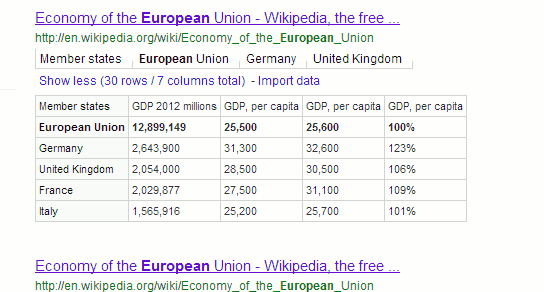


 Nube de datos
Nube de datos
No hay comentarios:
Publicar un comentario